Come inviare un'email che hai ricevuto come allegato in Outlook?
Quando stai scrivendo un messaggio di posta elettronica e desideri incorporare un'email che hai ricevuto come allegato nel messaggio che stai componendo, cosa faresti? In questo articolo, imparerai come inviare un'email che hai ricevuto come allegato in Outlook.
Invia email che hai ricevuto come allegato in Outlook
Invia email che hai ricevuto come allegato in Outlook
1. Crea un nuovo messaggio di posta elettronica.
2. Se stai utilizzando Outlook 2010 e 2013, nella finestra "Messaggio", clicca su "Allega elemento" > "Elemento Outlook" sotto la scheda "Messaggio".
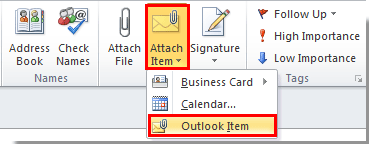
Se stai utilizzando Outlook 2007, basta cliccare su "Allega elemento" sotto la scheda "Messaggio".
3. Nella finestra di dialogo "Inserisci elemento", devi:
1). Accedere alla cartella di posta elettronica da cui vuoi inviare il messaggio come allegato;
2). Clicca per selezionare una o più email che desideri inviare come allegato nella casella "Elemento";
3). Seleziona l'opzione "Allegato" nella sezione "Inserisci come";
4). Clicca sul pulsante "OK".
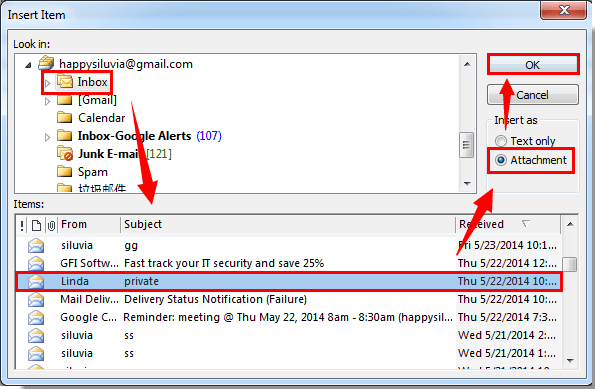
4. L'email selezionata verrà immediatamente inserita come allegato nell'email che stai componendo. Vedi screenshot:
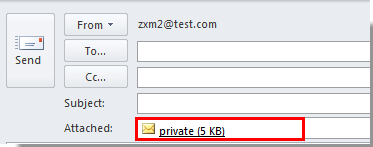
5. Completa la composizione della tua email e poi inviala.
I migliori strumenti per la produttività in Office
Ultime notizie: Kutools per Outlook lancia la versione gratuita!
Scopri il nuovissimo Kutools per Outlook con oltre100 funzionalità straordinarie! Clicca per scaricare ora!
📧 Automazione Email: Risposta automatica (disponibile per POP e IMAP) / Programma invio Email / CC/BCC automatico tramite Regola durante l’invio delle Email / Inoltro automatico (Regola avanzata) / Aggiungi Saluto automaticamente / Dividi automaticamente Email multi-destinatario in messaggi singoli ...
📨 Gestione Email: Richiama Email / Blocca Email fraudulent (tramite Oggetto e altri parametri) / Elimina Email Duplicato / Ricerca Avanzata / Organizza cartelle ...
📁 Allegati Pro: Salva in Batch / Distacca in Batch / Comprimi in Batch / Salvataggio automatico / Distacca automaticamente / Auto Comprimi ...
🌟 Magia Interfaccia: 😊Più emoji belle e divertenti / Notifiche per le email importanti in arrivo / Riduci Outlook al posto di chiuderlo ...
👍 Funzioni rapide: Rispondi a Tutti con Allegati / Email Anti-Phishing / 🕘Mostra il fuso orario del mittente ...
👩🏼🤝👩🏻 Contatti & Calendario: Aggiungi in Batch contatti dalle Email selezionate / Dividi un Gruppo di Contatti in Gruppi singoli / Rimuovi promemoria di compleanno ...
Utilizza Kutools nella lingua che preferisci – supporta Inglese, Spagnolo, Tedesco, Francese, Cinese e oltre40 altre!


🚀 Download con un solo clic — Ottieni tutti gli Add-in per Office
Consigliato: Kutools per Office (5-in-1)
Un solo clic per scaricare cinque installatori contemporaneamente — Kutools per Excel, Outlook, Word, PowerPoint e Office Tab Pro. Clicca per scaricare ora!
- ✅ Comodità con un solo clic: scarica tutti e cinque i pacchetti di installazione in una sola azione.
- 🚀 Pronto per qualsiasi attività Office: installa i componenti aggiuntivi necessari, quando ti servono.
- 🧰 Inclusi: Kutools per Excel / Kutools per Outlook / Kutools per Word / Office Tab Pro / Kutools per PowerPoint